Comment afficher votre présentation dans Google Slides
Vous pouvez passer beaucoup de temps à créer une présentation dans Google Slides. Obtenir le bon look, les bonnes informations et le bon ordre des diapositives peut être une tâche intimidante, mais, finalement, vous vous retrouverez avec une présentation finale que vous êtes ravi de faire.
Mais après tout ce travail de création de votre document, vous vous demandez peut-être comment vous allez commencer la présentation pour que d'autres puissent la visualiser. Heureusement, cela ne nécessite que quelques stels dans Google Slides, et il existe en fait plusieurs façons de commencer la présentation.
Comment présenter un diaporama dans Google Slides
Les étapes de cet article ont été effectuées dans Google Chrome, mais fonctionneront dans d'autres navigateurs Web pour ordinateurs de bureau et portables comme Firefox et Edge. Notez qu'en entrant en mode présentation à l'aide de ces étapes, la présentation prendra le contrôle de tout l'écran. Vous pouvez quitter le mode présentation en appuyant sur la touche Échap de votre clavier.
Étape 1: accédez à votre Google Drive à l'adresse https://drive.google.com/drive/my-drive et ouvrez la présentation que vous souhaitez présenter.
Étape 2: cliquez sur l'onglet Affichage en haut de la fenêtre.

Étape 3: Sélectionnez l'option Présent . Votre présentation doit ensuite passer en mode plein écran.
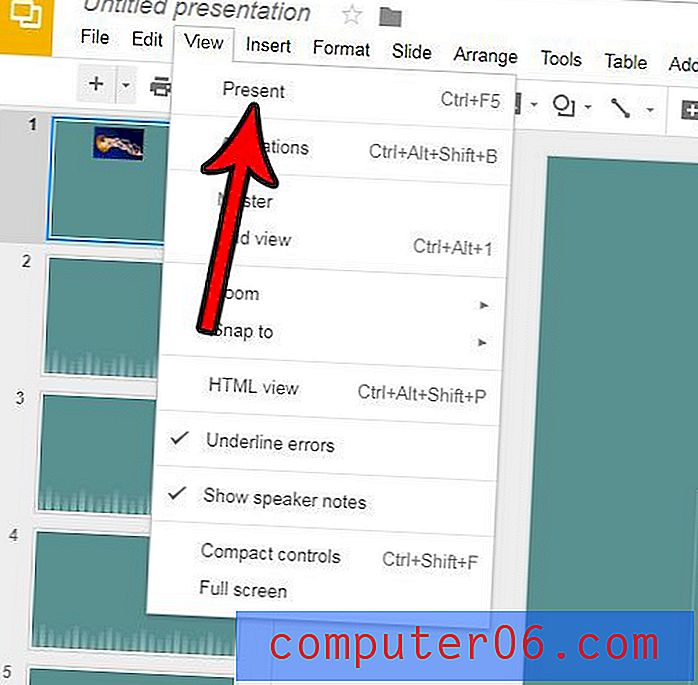
Notez qu'un menu qui apparaît au bas de l'écran vous propose quelques options pour contrôler la présentation. Comme mentionné précédemment, vous pouvez appuyer sur Echap sur votre clavier pour quitter cette vue.
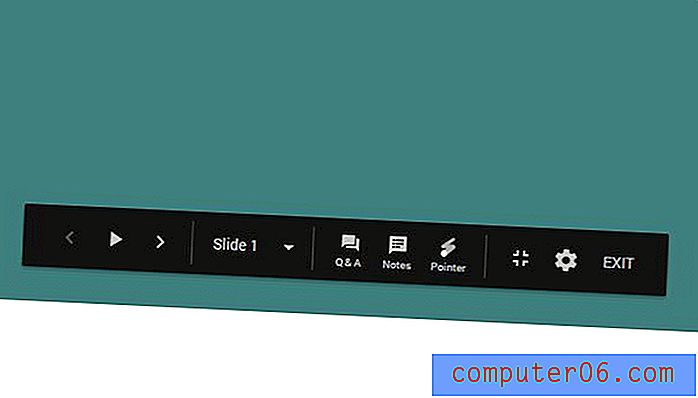
Vous pouvez également démarrer la présentation en appuyant sur Ctrl + F5 sur votre clavier ou en cliquant sur le bouton Présenter dans le coin supérieur droit de la fenêtre.
Devez-vous également imprimer votre présentation, mais vous ne voulez pas perdre beaucoup de papier? Découvrez comment imprimer plusieurs diapositives sur une seule page et rendre les copies papier de votre présentation un peu plus faciles à gérer.


